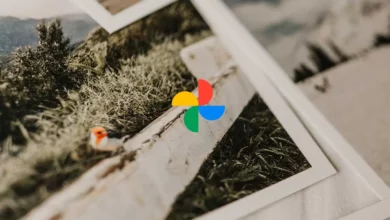كيفية إنشاء وتعيين الأدوار في Discord يدويًا وتلقائيًا

يعد Discord أحد أفضل منصات مؤتمرات الفيديو المشابهة لـ Zoom و Google Meets ويفضل من قبل اللاعبين حول العالم لأنه يوفر إمكانية التواصل الصوتي مع لاعبين آخرين أثناء اللعبة وللكمبيوتر الشخصي والأجهزة المحمولة.
يحتوي Discord على العديد من الخيارات ويمنحك إمكانية إجراء مؤتمرات الفيديو والدردشة بالنص والصوت وحتى مشاركة شاشة الكمبيوتر أو الهاتف المحمول ، كل هذا مجانًا تمامًا. لديك أيضًا طريقة للقيام بإدارة الأدوار حتى لو كنت مبتدئًا . بهذه الطريقة ، سنعلمك في هذه المقالة كيفية إنشاء الأدوار وتعيينها على هذا النظام الأساسي.
إجراء لإنشاء الأدوار وتعيينها في Discord
اعتمادًا على ما هو مطلوب ، يمكن تعيين الأذونات المناسبة ويمنحك النظام الأساسي خيار تعيين 13 إذنًا على مستوى الخادم ، و 9 أذونات نصية مثل كيفية إضافة روابط إلى رسالة و 7 أذونات صوتية تمنحك إمكانية التحدث إلى الخادم.
هذا من أجل تكوين ما يصل إلى 536870912 مجموعة أذونات . لذلك يمكنك تعديل قناتك ، أو التمتع بميزة تثبيت أي لعبة Steam ، حيث أن لديك بديل إنشاء حساب مجانًا أو القيام بذلك من منصة أخرى وبدء المرح.

قم بإنشاء الأدوار
أول شيء يجب عليك فعله هو إنشاء الأدوار المختلفة ، لتعيين أذونات مختلفة لهم ثم تعيينها لكل عضو من أعضاء مجموعتك. يمكنك إنشاء أي عدد من الأدوار التي تحتاجها مجموعتك ، كما يمكنك أيضًا تعيين عدة أدوار لعضو واحد .
لإنشاء الأدوار ، يجب أولاً تحديد السهم بجوار اسم الخادم ، ثم خيار الأدوار في إعدادات الخادم. سيظهر الدورeveryone ، في هذا الدور يمكنك تعيين الأذونات التي يمتلكها جميع أعضاء المجموعة ، حتى أولئك الذين ليس لديهم دور معين.
لإضافة دور آخر ، يجب النقر فوق علامة +. بمجرد إنشاء الدور ، يمكنك تعيين الأذونات التي تريدها ، وبعد الانتهاء ، يجب عليك حفظه عن طريق تحديد خيار حفظ التغييرات.
عيّن الأدوار
بمجرد الانتهاء من تكوين جميع الأدوار والأذونات الخاصة بهم ، يمكنك تعيين دور واحد أو أكثر لأعضاء المجموعة. لهذا يجب أن تذهب إلى علامة التبويب الأعضاء ، في هذه القائمة يجب عليك اختيار إعدادات الخادم.
في الخطوة التالية يجب النقر فوق العلامة التي تظهر أسفل العضو الذي تريد تعيين دور له ، سيتم عرض قائمة وهناك ستختار الدور الذي تريده وهذا كل شيء ، سيكون للعضو الدور الذي تختاره .
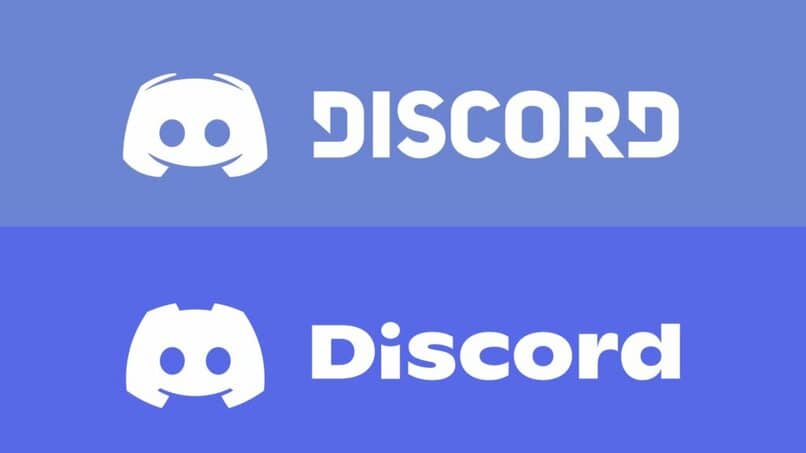
إدارة أذونات القناة
يتميز Discord بميزة تعيين أذونات للقنوات ، سواء كانت نصية أو صوتية. يجب تحديد القناة التي تريد تكوينها ثم النقر فوق رمز الترس. إذا كنت تريد تعيين أذونات للأدوار أو للأعضاء الفرديين للقناة ، فيجب عليك الانتقال إلى علامة التبويب “الأذونات”.
سيتمكن دور @ everyone من الوصول إلى جميع ميزات القناة افتراضيًا ، من خلال النقر فوق مربع الاختيار ، يمكنك منح الأذونات التي تريدها أو إزالتها. هنا يمكنك التكوين على سبيل المثال إذا كنت تريد أن يتمكن أعضاء المجموعة من إنشاء روابط دعوة أم لا.
إذا كنت تريد إدارة أذونات القناة في أدوار أخرى ، فما عليك سوى إنشاء دور أو إضافة عضو وتعيين أذونات القناة لهذا الدور أو لشخص معين.
إضافة أذونات الفئة
يمكن لـ Discord تكوين حالتين لقناة متزامنة وغير متزامنة ، إذا كانت قنواتك متزامنة ، فسيتم تحديثها تلقائيًا في كل مرة تقوم فيها بإجراء تغيير في أذونات الفئة .
لتعديل أذونات الفئة ، يجب النقر فوق تحرير الفئة ثم على علامة التبويب الأذونات حتى تتمكن من تغيير الأذونات وإضافة الأدوار. إذا لم يكن لديك القنوات المتزامنة هنا ، فستظهر أنها غير متزامنة.
عليك فقط البحث عن زر المزامنة الآن في قائمة أذونات القناة. إذا كنت لا تريد استخدام أذونات الفئات وتريد إدارة قنواتك بشكل فردي ، فيمكنك ببساطة تركها جميعًا في الفئة غير المتزامنة .
هل يمكن تعيين الأدوار تلقائيًا؟
التطبيق لا يعطي امكانية اسناد الأدوار بشكل آلي. ومع ذلك . هناك روبوتات لديها القدرة على تعيين الأدوار تلقائيًا لأعضاء مختلفين في القناة. DynoBot هي واحدة من الروبوتات ذات الوظائف الأكثر استخدامًا . وهي قابلة للتخصيص بدرجة كبيرة وأحد خياراتها هو Autorole الذي يسمح لك بتعيين الأدوار تلقائيًا.
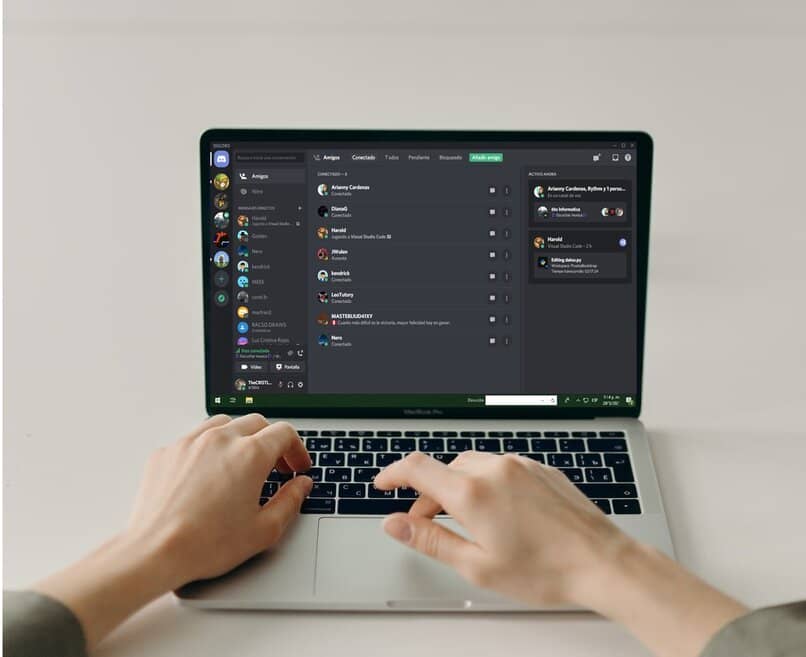
Mee6 هو بديل أسهل في الاستخدام لـ Dynobot. فهو مثالي للمستخدمين الأقل خبرة ، وعلى الرغم من أنه لا يحتوي على نفس عدد الخيارات ، فإنه يقوم أيضًا بتعيين الأدوار تلقائيًا.
ما هو الهيكل الهرمي للأذونات؟
أولاً في التسلسل الهرمي توجد أذونات الخادم التي تحدد ما إذا كان يجب إضافة المزيد من الأذونات إلى الأدوار التي يمتلكها المستخدم بالفعل ، بما في ذلك دور @ everyone. ثم تتبعها أذونات القناة التي لها التسلسل الهرمي التالي:
أولاً ، هناك السماح أو عدم السماح لكل فرد في القناة . ثم القدرة على إزالة أو منح جميع الأذونات للأدوار معًا ، وأخيرًا إزالة أو منح إذن لعضو معين في القناة.